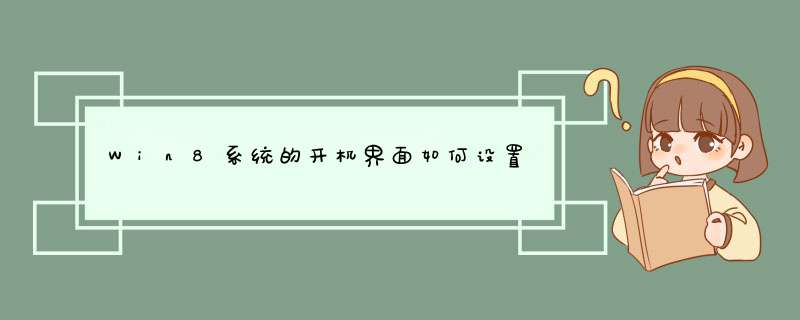
不少用惯WindoWsXP和Win7的.用户,在Win8系统推出之后都感到非常的不适应,原因就是Win8系统采用全新的扁平化Metro设计风格,还有在开机以后采用“开始”屏幕的界面作为开机默认界面,传统的“桌面”界面已经不再使用。实际上,如果喜欢开机默认进入“桌面”界面的用户,开始可以通过设置来改变Win8系统的开机界面的。那怎么 *** 作呢?我现在就来和大家一起看看设置教程。
步骤一:在Win8纯净版的左下角,我们可以看见Win图标,鼠标右键点击Win图标键,或者使用快捷键“Win键+X”调出菜单,选择“控制面板”,我们要设置Win8系统默认开机画面就是在这里进行
步骤二:鼠标在“控制面板”按“类别”查看中选择右侧的“外观和个性化”点击选择
步骤三:进入Win8 64位旗舰版下载的“外观和个性化”之后,选择“更改主题”进去
步骤四:进入“更改主题”界面之后,鼠标移动到右下角有一个“任务栏和导航”栏目,我们点击进去
步骤五:进去以后,点击选择“导航”这个选项页,然后可以看到选项“当我登录或关闭屏幕上的所有应用时,转到桌面而不是“开始”屏幕”,勾选这个选项后,点击“确定”
当我们在ghost Win8中完成以上5个步骤之后,我们退出桌面,在右侧栏选择“重启电脑”,当电脑重启完成之后,就会自动默认进入“桌面”界面。
1.如何打开控制面板:
- 我们可以通过以下方式打开“控制面板”:从屏幕的右边缘向中间轻扫,点击“搜索(如果使用鼠标,则指向屏幕的右上角,然后将指针向下移动,再单击“搜索”),在搜索框中输入控制面板,然后点击或单击“控制面板”.
2.由于在控制面板中包含了很多不常用的设置,如果您只是想改个屏幕分辨率什么的,推荐使用"更改电脑设置":
- 从屏幕右边缘向中间轻扫,点击“设置”,然后点击“更改电脑设置”。(如果使用的是鼠标,则指向屏幕右下角,然后将鼠标指针向上移动,单击“设置”,然后单击“更改电脑设置”。)
在电脑设置中可以更改大多数 Windows 设置,如更改屏幕分辨率、添加和删除设备、个性化锁屏、更改日期和时间,以及添加用户帐户。
3.在“设置”超级按钮中,你将找到你所在应用的设置、帮助和信息,以及一些常见的`电脑设置 ,如网络连接、音量、亮度、通知、电源和键盘。 无论你在Windows中的何处,这些电脑设置都是一样的,但每个应用的应用设置是不同的。
- 从屏幕右边缘向中间轻扫,然后点击“设置”。(如果使用的是鼠标,则指向屏幕右下角,然后将鼠标指针向上移动,再单击“设置”。)
欢迎分享,转载请注明来源:内存溢出

 微信扫一扫
微信扫一扫
 支付宝扫一扫
支付宝扫一扫
评论列表(0条)